سواء كنت مصورًا فوتوغرافيًا متمرسًا أو مجرد شخص يريد كاميرا جيدة لتلك اللحظات الخاصة ، فإن iPhone 11 Pro مثالي. مع وجود ثلاث عدسات مختلفة في الخلف ، يجب أن يمنحك هذا القدرة على التقاط أي نوع من الصور التي تريدها.
محتويات
- القراءة ذات الصلة
- لماذا كاميرا iPhone 11 Pro ضبابية؟
-
كيفية إصلاح كاميرا iPhone 11 Pro
- تأكد من أنك تستخدم العدسة الصحيحة
- نظف العدسة
- قم بإزالة حالتك
- فرض إغلاق تطبيقاتك
- تحقق من وجود تحديث البرنامج
- امسح ذاكرة التخزين المؤقت
- أعد تشغيل جهاز iPhone الخاص بك
-
اعدادات المصنع
- المنشورات ذات الصلة:
القراءة ذات الصلة
- فيما يلي ميزات الكاميرا الجديدة الرئيسية على iPhone 11 و iPhone 11 Pro
- 7 نصائح لتحقيق أقصى استفادة من كاميرا iPhone 11 Pro
- 9 من أفضل تطبيقات الكاميرا / الصور لمستخدمي iPhone Instagram
- هل Deep Fusion هي الميزة الرائجة لكاميرا iPhone 11؟
- ما الجديد في iOS 14؟
وهذا هو الجهاز فقط. على جانب البرنامج ، لدينا الآن "الوضع الليلي" المناسب. بالإضافة إلى ذلك ، قامت Apple بتحسين معالجة الصور وتتيح لك التسجيل بأكثر من كاميرا في وقت واحد. ولكن ما الذي يفترض بك أن تفعله إذا كانت كاميرا iPhone تعمل بكفاءة؟
لماذا كاميرا iPhone 11 Pro ضبابية؟
هذه ليست مشكلة خاصة بـ iPhone 11 Pro ، على الرغم من أنها أصبحت أكثر انتشارًا. استمرت منتديات دعم Apple في رؤية حالات المستخدمين الذين يواجهون مشكلات في الكاميرات الخاصة بهم. في بعض الأحيان ، تكون الكاميرا غير واضحة (وهو حل سهل) ، أو يتم تعتيم الكاميرا تمامًا من خلال عدسة الكاميرا.
هناك بعض الحالات التي وجد فيها المستخدمون أن جزءًا فقط من الكاميرا ضبابيًا ، في حين أن الباقي جيد تمامًا. في حين أن كل هذه الحالات يمكن أن تكون مزعجة ، لا يجب أن تفترض أن هناك مشكلة في الأجهزة على الفور.
كيفية إصلاح كاميرا iPhone 11 Pro

بفضل مجتمع iPhone ، أنت لست محظوظًا ولا يتعين عليك الذهاب مباشرة إلى متجر Apple الخاص بك. لقد وجدنا بعض الطرق المختلفة لمحاولة إعادة تشغيل iPhone الخاص بك.
تأكد من أنك تستخدم العدسة الصحيحة
الخطوة الأولى التي تريد اتخاذها إذا كنت تعاني من تشويش في صورك هي التحقق من العدسة التي تستخدمها. هناك عدسة لكل لحظة ، ولا تريد استخدام العدسة الخطأ. في ما يلي تحليل لما يمكن استخدام كل عدسة من أجله:
- تم تصميم العدسة المقربة (52 مم) للتصوير الفوتوغرافي للصورة الشخصية والماكرو (القراءة على أنها: لقطة مقربة).
- تستخدم العدسة ذات الزاوية العريضة (25 مم) عادةً للأهداف المعمارية والداخلية والمناظر الطبيعية.
- تم تصميم العدسة فائقة الاتساع (3 مم) لالتقاط مشهد يبرز موضوعه ليبدو أكبر من خلفيته.
للتبديل بين الثلاثة ، اتبع هذه الخطوات:
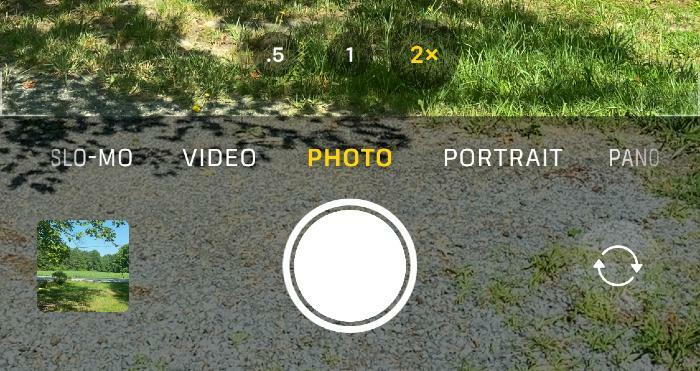
- افتح تطبيق الكاميرا.
- تأكد من أنك على صورة فوتوغرافية في التطبيق.
- في الجزء السفلي من عدسة الكاميرا ، هناك ثلاثة خيارات: .5x ، و 1 x ، و 2 x.
الخيار 0.5x هو عدستك ذات الزاوية فائقة الاتساع ، و 1x هي عدستك القياسية ذات الزاوية العريضة ، و 2x هي عدستك المقربة مقاس 52 مم. سيؤدي النقر على الرقم إلى التبديل بين العدسات وستلاحظ اختلافًا في معين المنظر.
نظف العدسة
لذا فإن إحدى أكبر المشكلات التي يواجهها الأشخاص عند التقاط الصور هي أن عدساتهم متسخة. من المحتمل جدًا أن يؤدي إدخال هاتفك وإخراجه من الجيب أو المحفظة إلى وضع أصابعك على وحدة الكاميرا في وقت ما.
لذا ، إذا وجدت أن لديك بعض التشويش ، فحاول أخذ قطعة قماش من الألياف الدقيقة ومسحها. لست مضطرًا لاستخدام واحدة من أكبر الأقمشة المصنوعة من الألياف الدقيقة ، ولكن حتى استخدام شيء مثل منديل لنظاراتك سيفي بالغرض.
قم بإزالة حالتك

بمرور الوقت ، تميل قضيتك إلى التآكل ولن تكون لائقًا أو تشعر بنفس الطريقة التي كانت عليها عندما حصلت عليها لأول مرة. قد يتسبب هذا في بعض المشكلات إذا أصبح الجزء المحيط بالكاميرا مفكوكًا وانتهى به الأمر لتغطية إحدى العدسات جزئيًا.
هناك مشكلة أخرى محتملة بالنسبة لأولئك الذين يستخدمون جرابات مقاومة للماء مثل LifeProof FRE. تم تصميم هذه الجرابات لحماية جهاز iPhone الخاص بك من جميع العناصر ، ولكن لا تزال هناك قطعة من البلاستيك فوق العدسات. يمكن أن يتسبب ذلك في تشويه صورك ويجعلها أقل من نجمية.
في محاولة لشطب جميع المشكلات المحتملة ، حاول إخراج iPhone من العلبة والتقاط الصورة مرة أخرى. إذا كانت هذه هي المشكلة ، فقد حان الوقت لقضية جديدة.
فرض إغلاق تطبيقاتك

العلاج الشائع الآخر لأي تطبيق لا يعمل بشكل صحيح هو إغلاقه. لكن في هذه الحالة ، لا تريد إغلاق تطبيق الكاميرا فقط. بدلاً من ذلك ، ستحتاج إلى إغلاق جميع التطبيقات المفتوحة قبل محاولة التقاط الصورة مرة أخرى.
- افتح جهاز iPhone الخاص بك.
- اسحب لأعلى من الأسفل وتوقف مؤقتًا لإظهار المهام المتعددة.
- مرر سريعًا لأعلى في معاينة كل تطبيق لإغلاق جميع التطبيقات المفتوحة.
- ارجع إلى الشاشة الرئيسية عن طريق النقر على الشاشة.
- افتح تطبيق الكاميرا.
تحقق من وجود تحديث البرنامج

عندما يتعلق الأمر بالغوص في المزيد من استكشاف الأخطاء وإصلاحها ، فإن إحدى الخطوات المفيدة هي التحقق مرة أخرى والتأكد من تحديث برنامجك. هذا صحيح بشكل خاص مؤخرًا ، حيث أصدرت Apple بعض تحديثات "النقاط" بوتيرة أكثر تواترًا. إليك كيفية التحقق من برنامجك:
- افتح ال إعدادات التطبيق على جهاز iPhone الخاص بك.
- مقبض عام.
- يختار تحديث النظام.
سبب آخر لذلك هو إذا كنت في دورة iOS التجريبية ، حيث تأتي الإصدارات بشكل متكرر أكثر من الإصدارات المستقرة. لذلك من المهم التأكد من تحديث جهاز iPhone الخاص بك ، حيث قد تكون هناك بعض الأخطاء التي تؤدي إلى ارتفاع درجة حرارة جهاز iPhone 11 Pro.
امسح ذاكرة التخزين المؤقت
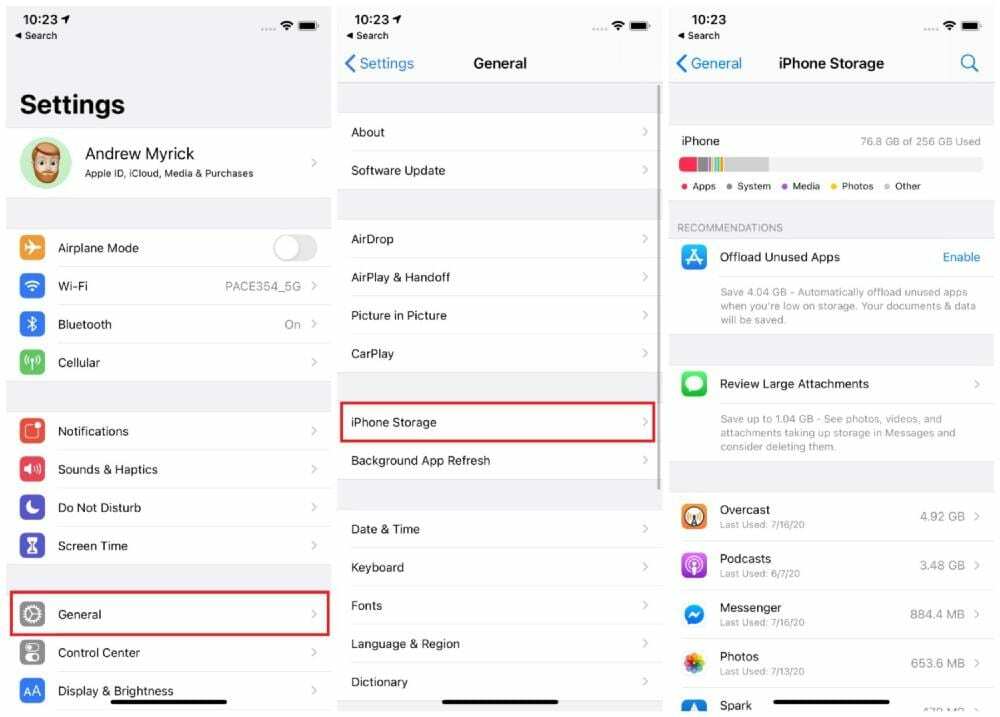
في بعض الأحيان ، قد تتسبب التطبيقات التي تشغل مساحة كبيرة أو التي لم يتم استخدامها منذ فترة طويلة في جعل iPhone يعمل. هذا هو الوقت الذي تريد فيه التوجه إلى خيارات التخزين على جهاز iPhone الخاص بك وتوضيح الأمور.
- افتح ال إعدادات التطبيق على جهاز iPhone الخاص بك.
- مقبض عام.
- مقبض تخزين iPhone.
من هنا ، سترغب في تحديد موقع التطبيقات التي تستخدم قدرًا كبيرًا من السعة التخزينية حيث يمكن أن تشكل تلك التطبيقات مشكلات محتملة. على سبيل المثال ، يستخدم تطبيق Podcasts مساحة تخزين تبلغ 4 غيغابايت تقريبًا ، بينما لم يتم فتحه لأكثر من شهر. إحدى الحيل الأخرى هي التمكين قم بإلغاء تحميل التطبيقات غير المستخدمة، فهذه طريقة رائعة للتوفير في التخزين مع الاحتفاظ بالبيانات من هذا التطبيق مخزنة.
أعد تشغيل جهاز iPhone الخاص بك

عند الحديث عن إعادة تشغيل هاتفك ، يمكنك المضي قدمًا وإيقاف تشغيل هاتفك كالمعتاد ، ولكن هذا قد لا يؤدي دائمًا إلى الحيلة. هذا هو المكان الذي يكون فيه "إعادة تشغيل القوة" مفيدًا ، والذي يؤدي بشكل أساسي إلى إغلاق هاتفك ، تمامًا مثل الضغط على زر الطاقة على جهاز الكمبيوتر الخاص بك.
- اضغط على زر رفع الصوت وحرره.
- اضغط على زر خفض مستوى الصوت وحرره.
- ثم اضغط مع الاستمرار على الزر الجانبي حتى يظهر شعار Apple.
- حرر الزر الجانبي بعد ظهور الشعار.
اعدادات المصنع
إذاً ، لقد استنفدت جميع الخيارات الأخرى وأنت فقط في ذكاءك مع ضبابية كاميرا iPhone 11 Pro أو وجود شاشة سوداء. الخطوة التالية إلى الأخيرة التي سترغب في تجربتها هي مسح جهاز iPhone الخاص بك نظيفًا تمامًا والبدء من جديد.

قبل مسح كل شيء فقط ، تأكد من حفظ نسخة احتياطية على iCloud ، حتى تتمكن من استعادة المعلومات ذات الصلة. فيما يلي كيفية عمل نسخة احتياطية من iPhone على iCloud:
- افتح ال إعدادات التطبيق على جهاز iPhone الخاص بك.
- اضغط على اسمك أعلى الصفحة.
- يختار iCloud.
- قم بالتمرير لأسفل التطبيقات التي تستخدم iCloud، واختر iCloud النسخ الاحتياطي.
- مقبض اعمل نسخة احتياطية الان.

قد يستغرق هذا بضع لحظات قبل اكتمال النسخ الاحتياطي الجديد لجهاز iPhone الخاص بك. بمجرد الانتهاء ، تابع إعادة تعيين iPhone الخاص بك إلى إعدادات المصنع الخاصة به.
- افتح ال إعدادات التطبيق على جهاز iPhone الخاص بك.
- مقبض عام.
- قم بالتمرير لأسفل وحدد إعادة ضبط.
- مقبض محو كل المحتويات والإعدادات.
- أدخل رمز المرور أو كلمة مرور معرف Apple ، عندما يُطلب منك ذلك.
- انتظر
بعد أن يقوم جهاز iPhone الخاص بك بمسح نفسه نظيفًا ، ستحتاج إلى متابعة عملية الإعداد مرة أخرى. إذا كنت تريد ، فسيكون لديك خيار استعادة نسخة iCloud الاحتياطية التي تم إنشاؤها مؤخرًا ، والتي ستعيد كل شيء إلى iPhone 11 Pro.
أندرو كاتب مستقل مقيم في الساحل الشرقي للولايات المتحدة.
لقد كتب لمجموعة متنوعة من المواقع على مر السنين ، بما في ذلك iMore و Android Central و Phandroid وعدد قليل من المواقع الأخرى. الآن ، يقضي أيامه في العمل في شركة HVAC ، بينما يعمل ككاتب مستقل ليلاً.